ストレージバックエンドを管理します
 変更を提案
変更を提案


ストレージバックエンドとして Astra Control のストレージクラスタを管理することで、永続ボリューム( PVS )とストレージバックエンドの間のリンケージを取得できるだけでなく、追加のストレージ指標も取得できます。ストレージ容量と健全性の詳細を監視できます。 Astra Control Center が Cloud Insights に接続されている場合のパフォーマンスも監視できます。
Astra Control API を使用してストレージバックエンドを管理する方法については、を参照してください "Astra の自動化と API に関する情報"。
ストレージバックエンドの管理に関連して、次のタスクを実行できます。
ストレージバックエンドの詳細を表示します
ストレージバックエンドの情報は、ダッシュボードまたはバックエンドオプションで確認できます。
ダッシュボードでストレージバックエンドの詳細を確認します
-
左側のナビゲーションから、 * ダッシュボード * を選択します。
-
ダッシュボードのストレージバックエンドパネルで状態を確認します。
-
* 正常でない * :ストレージが最適な状態ではありません。これは、レイテンシの問題やコンテナの問題が原因でアプリケーションがデグレードした場合などに発生します。
-
* すべて正常 * :ストレージは管理されており、最適な状態です。
-
* 検出 * :ストレージは検出されましたが、 Astra Control では管理されていません。
-
バックエンドからストレージバックエンドの詳細を表示するオプションを選択します
バックエンドの健常性、容量、パフォーマンス( IOPS スループット、レイテンシ)に関する情報を表示します。
Kubernetesアプリケーションが使用しているボリュームが表示され、選択したストレージバックエンドに格納されます。Cloud Insights を使用すると、追加情報 が表示されます。を参照してください "Cloud Insights のドキュメント"。
-
左側のナビゲーション領域で、 * Backends * を選択します。
-
ストレージバックエンドを選択します。
NetApp Cloud Insights に接続した場合、 Cloud Insights からの抜粋がバックエンドのページに表示されます。 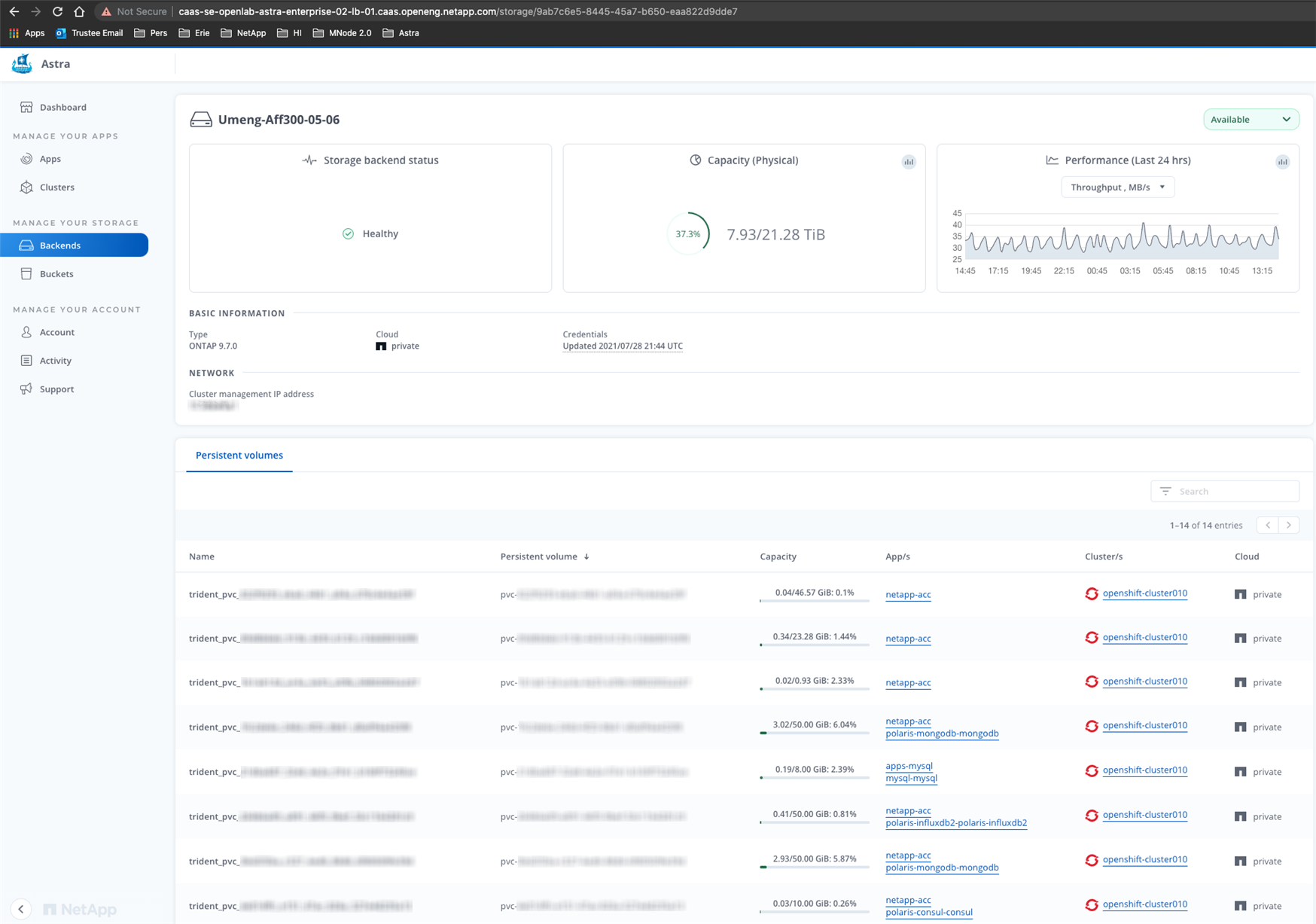
-
Cloud Insights に直接移動するには、指標画像の横にある * Cloud Insights * アイコンを選択します。
ストレージバックエンドの管理を解除します
バックエンドの管理を解除できます。
-
左のナビゲーションから、 * Backends * を選択します。
-
ストレージバックエンドを選択します。
-
* アクション * 列のオプションメニューから、 * 管理解除 * を選択します。
-
「 unmanage 」と入力して操作を確定します。
-
「 * Yes 、 unmanage storage backend * 」を選択します。
ストレージバックエンドを削除します
使用されなくなったストレージバックエンドを削除できます。これは、設定をシンプルかつ最新の状態に保つために役立ちます。
-
ストレージバックエンドが管理対象外であることを確認します。
-
ストレージバックエンドにクラスタに関連付けられたボリュームがないことを確認します。
-
左ナビゲーションから、 * Backends * を選択します。
-
バックエンドが管理されている場合は、管理を解除します。
-
[*Managed] を選択します。
-
ストレージバックエンドを選択します。
-
[ * アクション * ( * Actions * ) ] オプションから、 [ * アンマネージ * ( * Unmanage * ) ] を
-
「 unmanage 」と入力して操作を確定します。
-
「 * Yes 、 unmanage storage backend * 」を選択します。
-
-
[* Discovered (検出済み) ] を選択
-
ストレージバックエンドを選択します。
-
[ * アクション * ( * Actions * ) ] オプションから、 [ * 削除( * Remove ) ] を選択する。
-
「 remove 」と入力して操作を確認します。
-
「 * Yes 、 remove storage backend * 」を選択します。
-


